
PDFをExcelで編集するには、オンラインツールでファイル形式を変換したり、Wordに一旦貼り付けたりする必要がある。ExcelをPDFに変換するには、単に保存する際にPDF形式を選択すればいいので覚えておこう。
目次
PDFをExcelで編集する方法が分からないという方もいるのではないだろうか。Excelで編集するには、PDFファイルをExcelファイルに変更しなくてはいけない。
本記事では変換ツールを使ってPDFファイルをExcelファイルに変換する方法を解説する。また、Wordを使ってExcelファイルに変換する方法についてもまとめた。
PDFをExcelで編集する方法
PDFをExcelで編集する方法について解説する。Excelで編集する方法は3種類ある。
- 「PDFをExcelに変換」を使う
- Wordを使う
- Adobe Acrobatを使う
ひとつひとつの方法について詳しくみていこう。
■1.「PDFをExcelに変換」を使う
「PDFをExcelに変換」はAdobe公式が用意しているツールである。オンラインでPDFファイルをExcelファイルに変換することが可能だ。
非公式の変換ツールもあるが、公式ツールの方が安全性が高くおすすめだ。ただし、企業の機密事項が書かれたファイルなどは慎重に扱うことが大切である。
■2.Wordを使う
PDFファイルをまずWordで開き、ファイル内の表や図を切り取ってExcelに貼り付ける、という手もある。あまりスマートな方法とは言えないが、オンラインツールを使いたくない場合は、この方法も検討しよう。
■3.Adobe Acrobatを使う
こちらは有料になってしまうが、Adobe Acrobatを使う方法もある。Adobe Acrobatなら、オフラインでファイルの変換ができるので、機密情報が書かれたファイルも問題なく扱える。業務で使うのであればこちらがおすすめだ。
「PDFをExcelに変換」でPDFを編集する方法
「PDFをExcelに変換」でPDFを編集する方法を解説する。手順は以下の2つ。
- PDFファイルをアップロードする
- PDFファイルを変換する
ひとつひとつの手順について詳しくみていこう。
■1.PDFファイルをアップロードする
まず、PDFファイルをオンラインツールにアップロードする必要がある。
「PDFをExcelに変換」を開いたら「ファイルを選択」をクリックする。そこから、変換したいPDFファイルを選択しよう。すると、PDFファイルがアップロードされる。
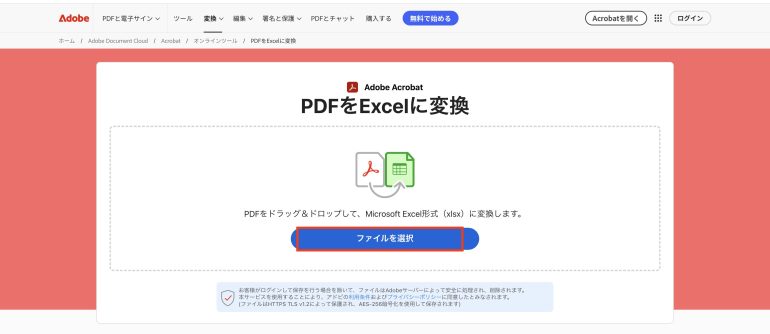
■2.PDFファイルを変換する
ファイルがアップロードされたら、ブラウザ上にファイルの中身が表示される。後はダウンロードボタンをクリックすれば、変換されたExcelファイルがダウンロードされる。
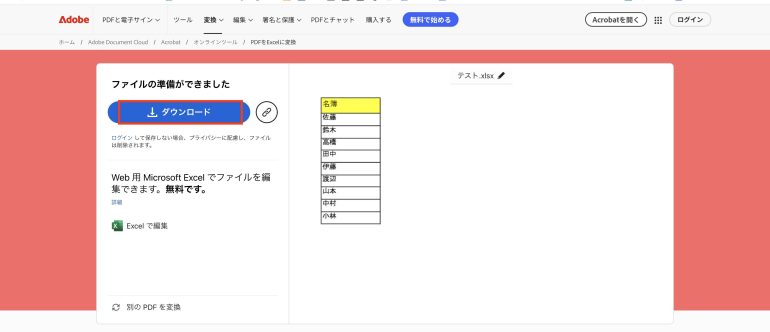
ダウンロードしたExcelファイルを開き、表示崩れなどが起きていないか確認しよう。
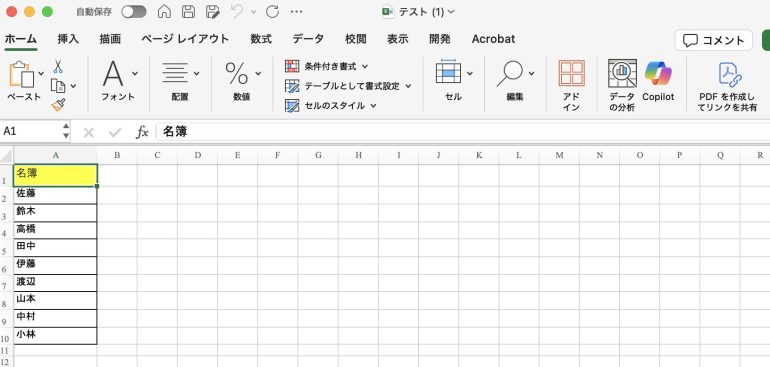
Wordを使ってPDFを編集する方法
続いて、Wordを使ってPDFを編集する方法について解説する。Wordを使ってPDFを編集する手順は次のとおり。
- WordでPDFを開く
- PDF内の表をExcelに貼り付ける
ひとつひとつの手順について詳しくみていこう。
■1.WordでPDFを開く
WordでPDFファイルをまず開く。
少し書式が崩れてしまう場合もあるので注意が必要だ。
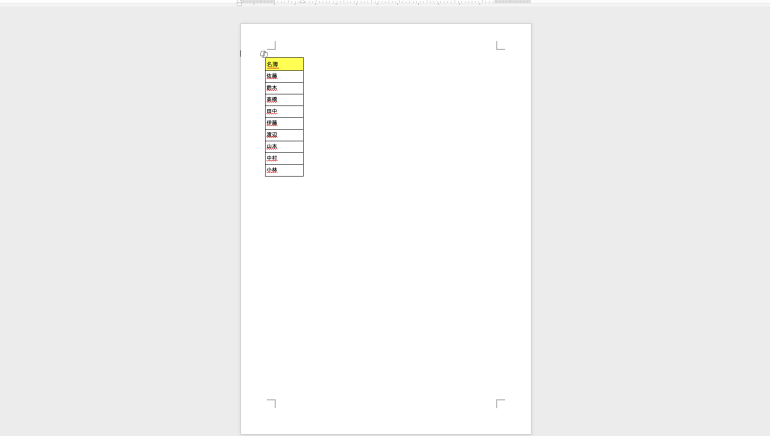
■2.PDF内の表をExcelに貼り付ける
続いて、Wordで開いたファイルの中の表を選択し、Ctrl+C(Macならcommand+C)を押す。
その状態で、Excelを開いて、Ctrl+V(Macならcommand+V)を押す。すると、PDFファイル内にあった表をExcelに貼り付けることができる。
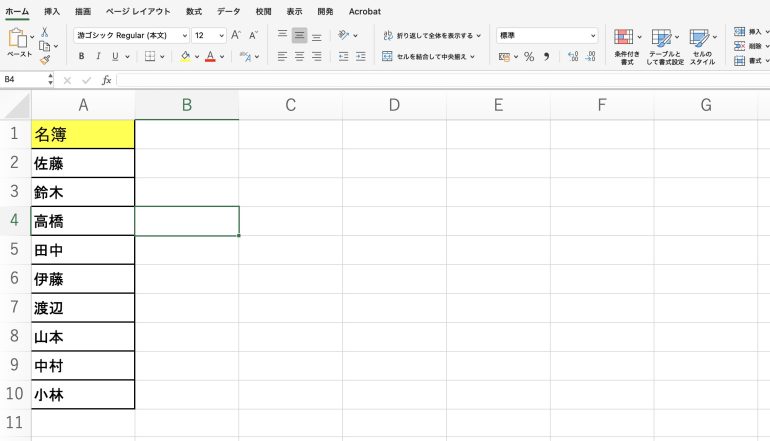















 DIME MAGAZINE
DIME MAGAZINE













